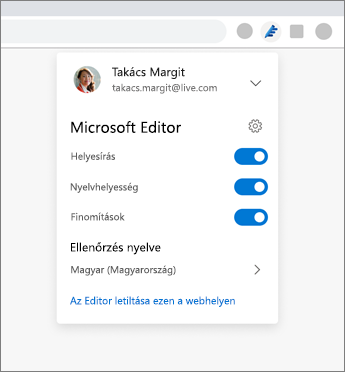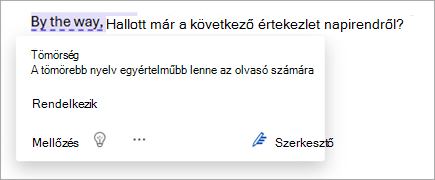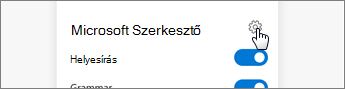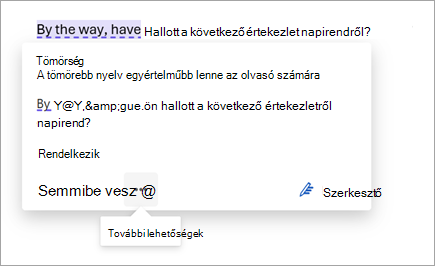Konfigurálás a böngésző eszköztárán
-
A böngésző eszköztárán lépjen a Bővítmények területre, majd válassza a Megjelenítés az eszköztáron (Edge) vagy a Rögzítés (Chrome) lehetőséget.
-
Most, hogy megjelenik a Szerkesztő ikon az eszköztáron, jelölje ki a beállítások módosításához, válassza ki azokat a nyelveket, amelyeket ellenőrizni szeretne Szerkesztő, és válasszon a nyelvhelyességi, helyesírási és finomítási lehetőségek közül.
Bejelentkezés a Szerkesztőbe
A bővítmény telepítésekor a rendszer kérni fogja, hogy jelentkezzen be. A nyelvhelyességi javaslatok és a személyre szabott helyesírási szótár beszerzéséhez jelentkezzen be Microsoft-fiókjával (például outlook.com, live.com vagy hotmail.com), vagy hozzon létre egy újat.
Ha nem jelentkezik be azonnal a bővítmény telepítése után, az eszköztár halványított Szerkesztő ikonjára kattintva visszatérhet a bejelentkezési lapra.
Nyelvek kiválasztása
Egyszerre legfeljebb három nyelv helyesírásának és nyelvhelyességi ellenőrzésének ellenőrzése. A Szerkesztő által ellenőrzött nyelvek a böngészőhöz beállított első három nyelven alapulnak. Használhatja ezt az alapértelmezett beállítást, vagy megadhat legfeljebb három nyelvet a Szerkesztő beállításai között.
Helyesírási és nyelvhelyességi hibák keresése
Kattintson vagy koppintson az aláhúzott szóra a Szerkesztő javasolt javításainak megjelenítéséhez.
A beállítások finomhangolása
Önéletrajzot ír? Vagy valami hétköznapit, ahol nem szeretné Szerkesztő formális javaslatait? A különböző javaslatokat be- és kikapcsolhatja Szerkesztő beállítások között. A Beállítások területen kezelheti a nyelveket, valamint azokat a webhelyeket is, amelyeken nem szeretne Szerkesztő futtatni.
A Beállítások lap eléréséhez válassza a böngésző eszköztárán található Szerkesztő, majd a fogaskerék ikont.
Vagy nyissa meg a További lehetőségek menüből, ha Szerkesztő egyik javaslatát nyitja meg.
Kihagyhatatlan funkciók
A Szerkesztő megismerése során mindenképpen használja ki az összes funkciót, beleértve a következőket:
-
Az automatikus javítás Szerkesztő gépelés közben automatikusan kijavítja a hibásan írt szavakat. A zöld kiemelés azt mutatja, hogy egy szó automatikusan ki lett javítva.
-
Hozzáadás a szótárhoz Egyéni szavakat (például gyakran használt neveket vagy betűszókat) adhat hozzá a saját szótár létrehozásához. Keresse meg a Hozzáadás a szótárhoz, ha Szerkesztő helyesírási javaslatot tesz.
-
Szinonimák Kattintson duplán egy szóra az öt legfontosabb szinonima lekéréséhez.
-
Nem kívánt javaslatok kikapcsolása Ha ki szeretne kapcsolni egy olyan nyelvhelyességi vagy finomítási beállítást, amelyhez nem szeretne javaslatokat adni, keresse meg az Ellenőrzés leállítása, ha Szerkesztő nyelvtani vagy finomítási javaslatot tesz.
Írássegéd bárhol, ahol ír
Böngészőbővítményként a Szerkesztő a legjobb írást nyújtja olyan webes platformokon, mint az X (korábbi nevén Twitter), a Facebook és a LinkedIn. Szerkesztő abban is segít, hogy magabiztosan írjon az e-mailekbe és a dokumentumokba egy Microsoft 365 előfizetés részeként ezekben az alkalmazásokban:
A Szerkesztő elérhetőségéről és a termékajánlatokról a Microsoft Szerkesztő termékoldalon olvashat bővebben.
Lásd még
A Microsoft Szerkesztő újdonságai című témakörben tájékozódhat a Szerkesztő legújabb fejlesztéseiről.
Javaslata van a Szerkesztő böngészőbővítményével kapcsolatban? Ötlet megosztása a Microsofttal.
A Microsoft Szerkesztő egy kapcsolt szolgáltatás, amely elemzi az írást, és javaslatokat ajánl fel a szöveg beírásakor. Tekintse át az adatvédelmi nyilatkozatunkat.
Külső felek közleményei a Szerkesztő böngészőbővítménnyel kapcsolatban